win10任务栏怎么使用地址搜索框工具?
发布时间:2015-08-20 11:46:49 作者:佚名  我要评论
我要评论
win10任务栏怎么使用地址输入框工具?在任务栏的输入框中直接调出某个文件或者程序,这样方便,最重要的是很节省时间,电脑中的任何东西都可以无条件调出来,下面分享win10任务栏中的输入框的使用方法
win10任务栏怎么使用地址输入框工具?在任务栏显示出地址输入框,可以快速的输入命令,电脑文件夹,网站等,用起来非常便捷

1、在任务栏点击右键,在弹出的菜单中把鼠标放到“工具栏”上
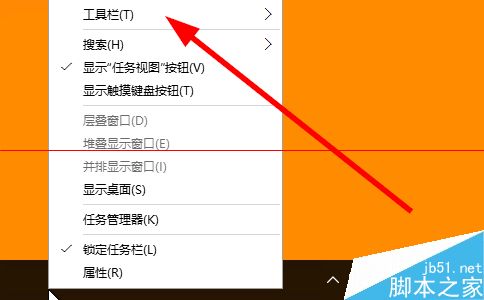
2、在工具栏子菜单中点击“地址”,这样地址工具就会在任务栏显示出来

3、在地址框中可以输入任何的电脑文件夹地址或文件地址,而且会有智能提示,如图所示

4、可以输入网站,会用默认的浏览器打开网页,如图所示

5、可以输入windows命令,比如cmd,msconfig等等,如图所示
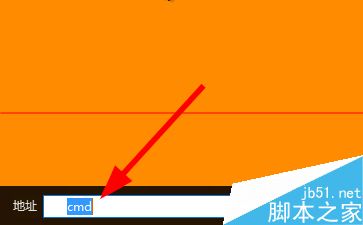
注意事项:显示出来会占用一定的位置,对小屏幕电脑不太适合。
相关知识
Win10在任务栏上添加地址输入框的方法:
1.右键点击任务栏,选择属性。

2.跳转到工具栏。
3.将地址前面的方框勾选,点击确定。

4.任务栏上出现了地址输入框,输入网址就能打开网站。

相关文章
- Win10操作中心是系统重要新功能之一,在一周年更新版中,该功能新加入了卡片式图文通知等内容。除此之外,还有很多功能在设置中都有体现。比如网络设置中的网速测试功能2016-04-27
Win10系统网速很慢怎么办?Win10系统网速很慢问题的解决方法
Win10系统网速很慢怎么办?针对此问题,下面小编就给大家带来Win10系统网速很慢问题的解决方法,希望可以帮助到大家2016-04-01- win10系统后台p2p占用带宽很严重怎么提高网速?win10网速很慢,发现后台的P2P共享功能会占用上传贷款,大大的降低了上网速度,该怎么解决这个问题呢?下面我们来看看详细的2016-03-03
如何解除Win10默认网速限制 Windows10解除网速限制的设置教程
Win10系统默认情况下会保留网速的20%,留给一些需要的程序使用。而为了充分的利用网络,如何解除Win10默认网速限制呢?本文将提供Windows10解除网速限制的设置教程供大家了2015-11-27Win10怎么测试网速?2种Win10系统电脑网速测试方法图解
win10网速慢?windows 10操作系统如何测试网速呢?针对此问题,本文就为大家图文详细介绍2种Win10网速测试的方法,有兴趣的朋友们可以了解下2015-09-11- 台式机安装win10正式版以后上网速度很慢该怎么办?级win10 之后很多人发现上网变慢了,这可能是网卡驱动问题,也可能是QOS设置的问题,下面分享解决办法,需要的朋友可以参2015-08-03
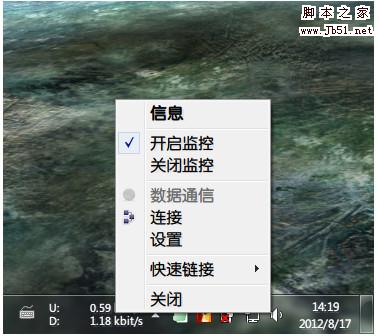 如今手机基本都具备状态栏实时网速显示的功能,不过电脑上却很少,如果能再状态栏显示实时的网速很实用,下面就以Win10为例,教大家一个实时显示网速的简单方法,需要的小2017-03-13
如今手机基本都具备状态栏实时网速显示的功能,不过电脑上却很少,如果能再状态栏显示实时的网速很实用,下面就以Win10为例,教大家一个实时显示网速的简单方法,需要的小2017-03-13


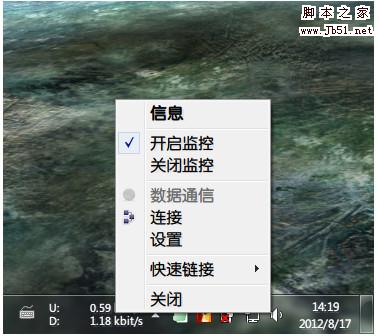
最新评论